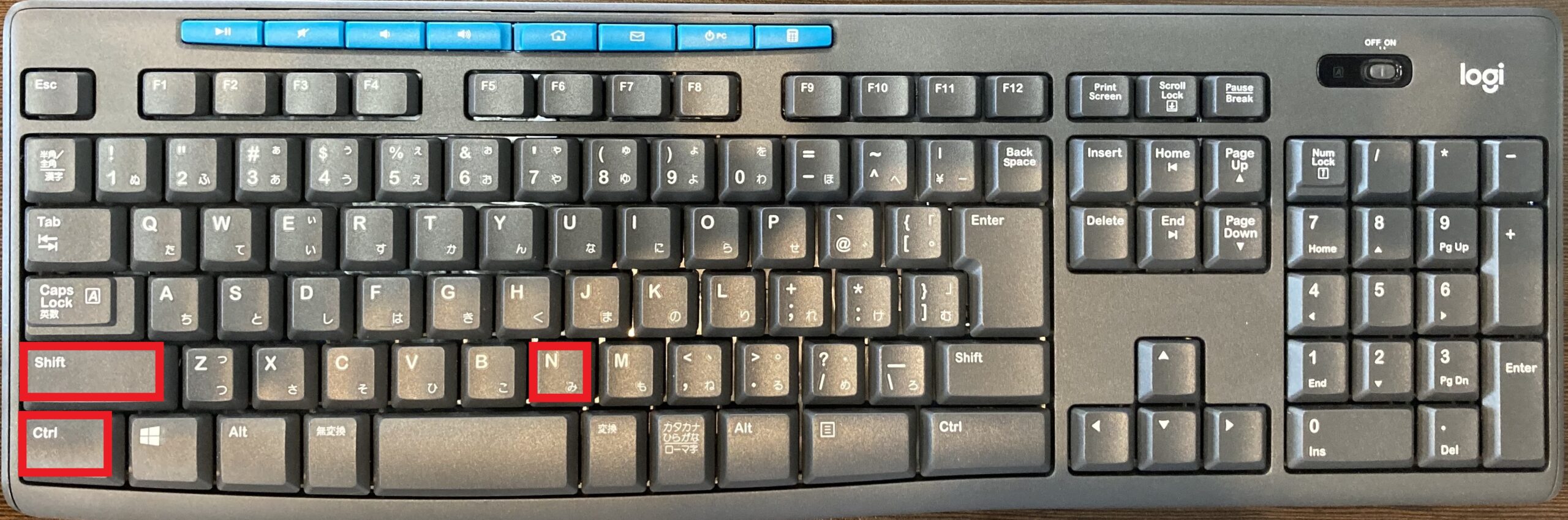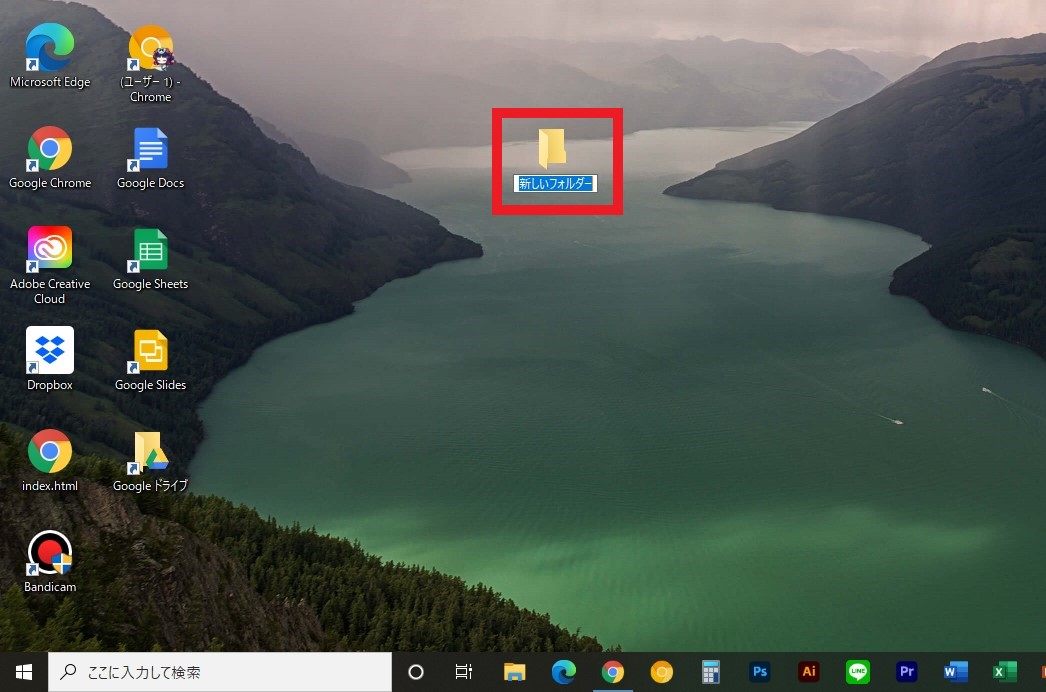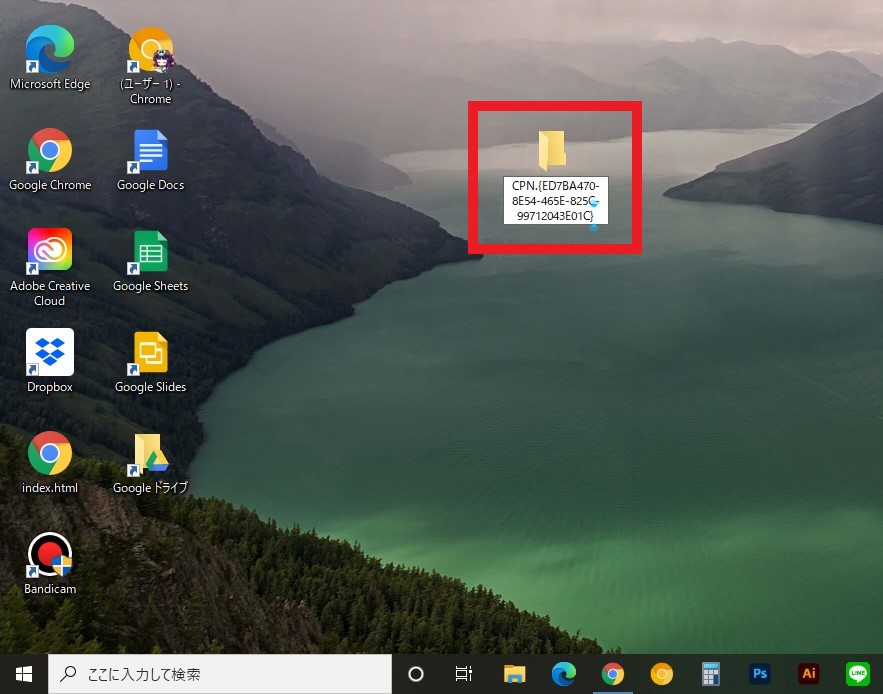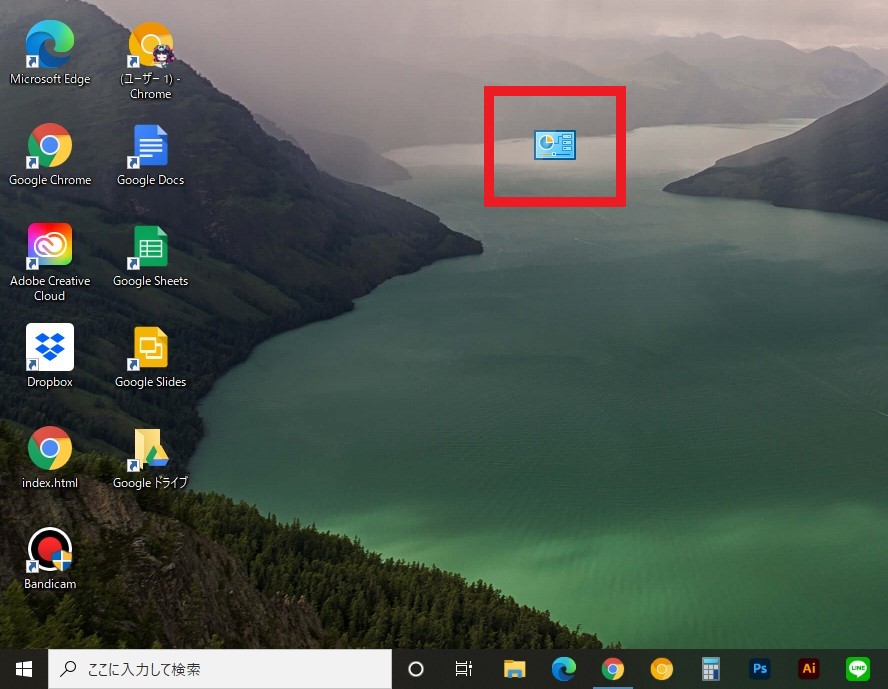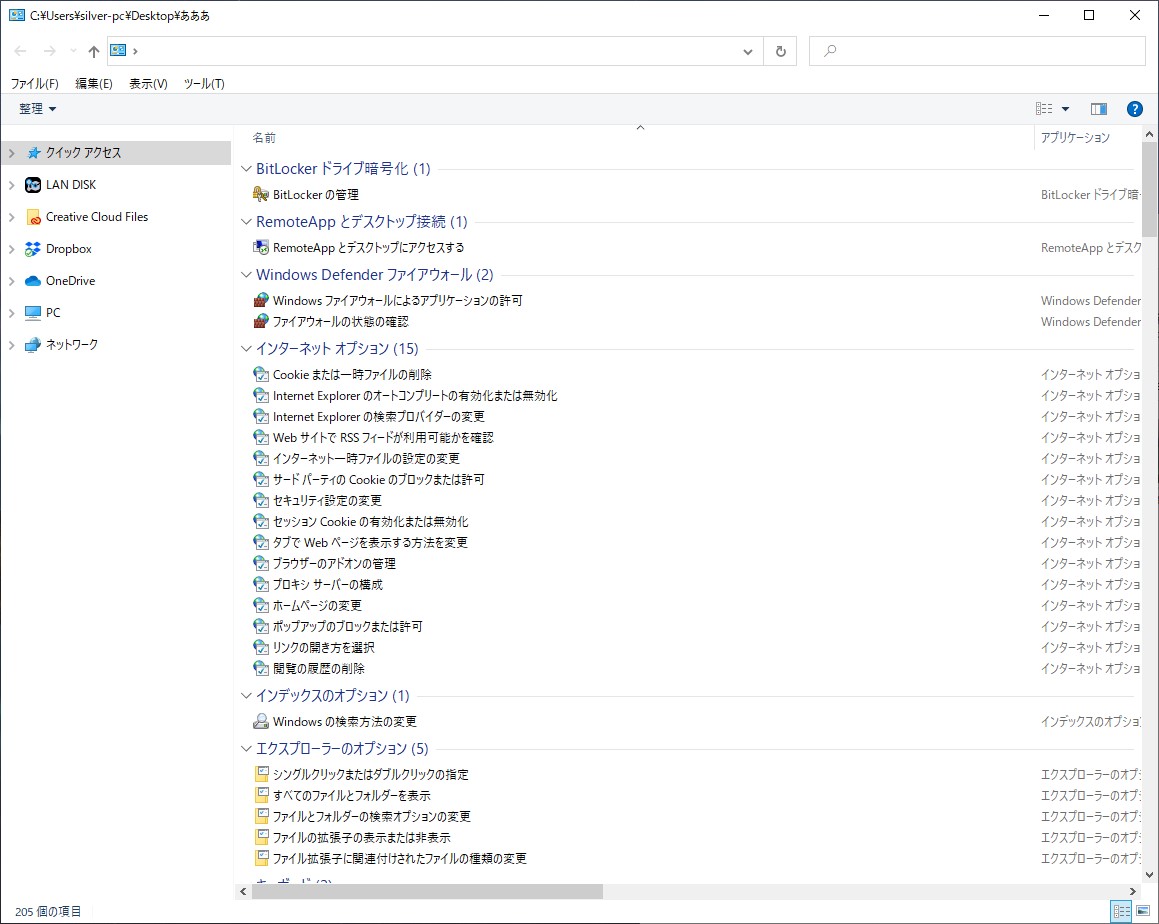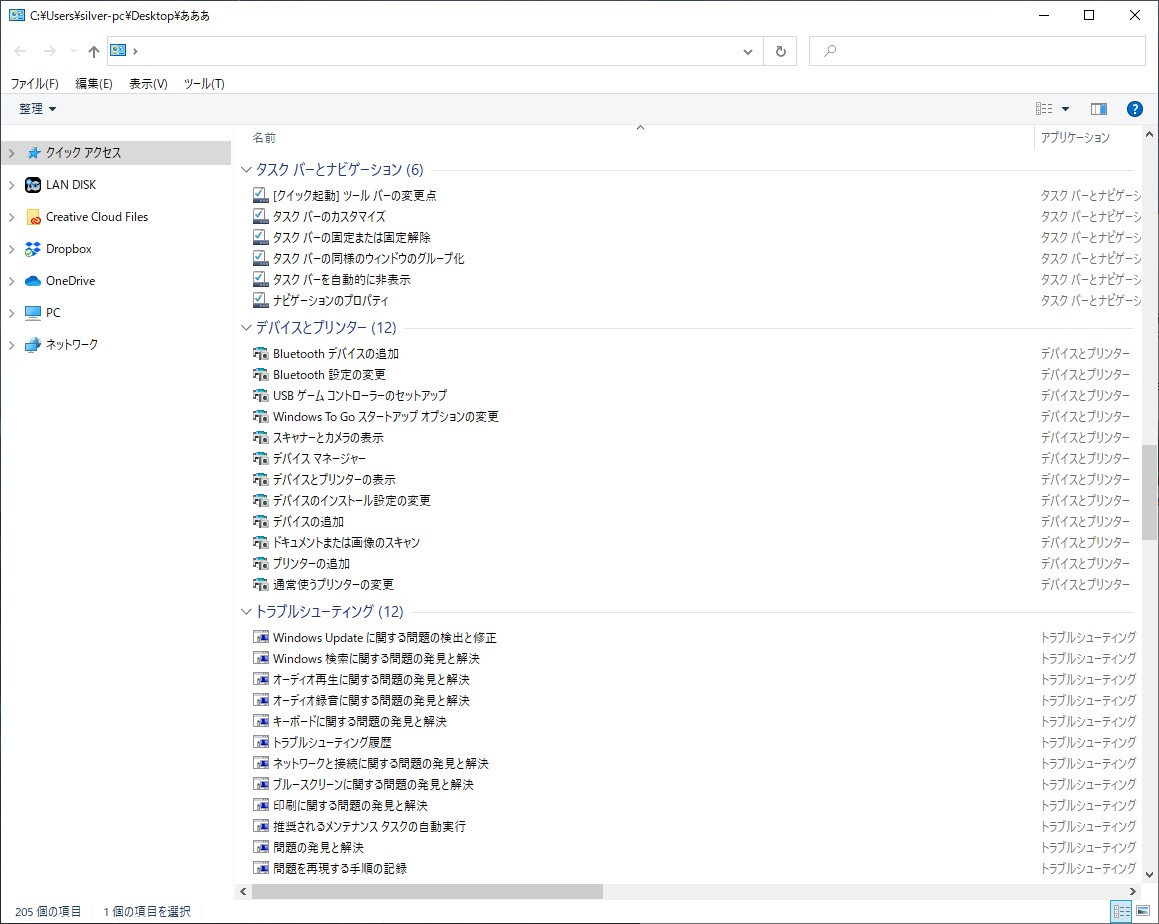作成日:2021/04/30
(更新日:2021/04/30)

こういった疑問に答えます。
本記事のテーマ
【効率UP】詳細版コントロールパネルを作成する方法を解説【Windows10】




記事の信頼性

200社ほどの企業のパソコンサポートを担当していました。
今ではパソコン修理会社を設立して、年間500台以上のトラブル対応を行っております。
この記事から得られる事
Windows10のパソコンで、詳細版のコントロールパネルを作成する方法について解説します。
詳細版コントロールパネルでは、コントロールパネルの内容がより細かく表示されるので、設定変更の際に便利です。
この記事を読むことで、簡単に詳細版コントロールパネルの作成ができます。
今回はWindows10のパソコンで、詳細版コントロールパネルの作成方法について紹介します。
・コントロールパネルを良く使う方。
・効率的にパソコンを使いたい方。
【効率UP】詳細版コントロールパネルを作成する方法を解説
【前提条件】
・この方法はWindows10での手順です。
【手順】
①デスクトップでキーボードの「Ctrl」と「Shift」を押しながら「N」を押します
②新しいフォルダが作成されます
③以下のワードをコピー&ペーストで入力します
CPN.{ED7BA470-8E54-465E-825C-99712043E01C}
④以上でコントロールパネルのアイコンが作成されます
※アイコンに名前は追加できないので注意して下さい。
⑤アイコンをクリックすると、詳細なコントロールパネルが表示されます